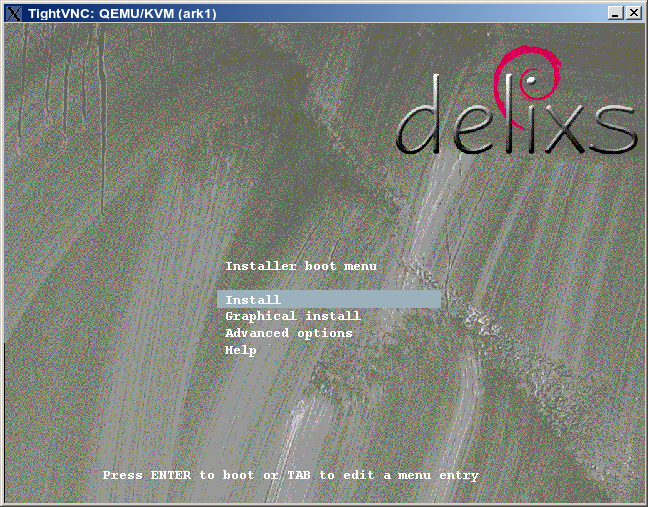Benutzer:Kirmse/Grundinstallation2: Unterschied zwischen den Versionen
Willkommensgruss |
Kat |
||
| (18 dazwischenliegende Versionen von 2 Benutzern werden nicht angezeigt) | |||
| Zeile 1: | Zeile 1: | ||
__NOTOC__ | |||
{{Uberarbeiten}} | |||
== Der Willkommensgruss == | == Der Willkommensgruss == | ||
:[[ | :[[Datei:Tmp splashn.png]] | ||
:''Abbildung: | :''Abbildung: bootsplash 1'' | ||
== Installation == | |||
=== Grundinstallation === | |||
Bei der Grundinstallation wird exakt nach Doku (Kapitel [[http://www.delixs.de/dwiki/index.php/Entwicklungsumgebung/Grundinstallation|Grundinstallation]] im Wiki) ab "Echte Hardware" vorgegangen. | |||
Ich habe als Domainname natürlich "delixs-schule.de" gewählt, sonst hätte ich nicht die conf-Dateien (Kapitel [[http://www.delixs.de/dwiki/index.php/Entwicklungsumgebung/Dateiliste|Dateiliste]]) von der alpha-8 direkt nachnutzen können. | |||
Partitionierung: | |||
für /usr habe ich 6 GB gewählt, (im Wiki ist 3 bis 8 GB angegeben) | |||
für /var ebenfalls 6 GB gewählt, (wie bei /usr) | |||
Damit war der große Brocken geschafft. | |||
=== Paketmanager === | |||
Dieser Punkt (Kapitel [[http://www.delixs.de/dwiki/index.php/Entwicklungsumgebung/Aptitude|Aptitude]]) wurde für die hier ablaufende Installation nicht gebraucht, weil ich mit dem Parameter -R arbeite. Aber da Aptitude sowieso korrekt | |||
eingestellt werden muss, kann ich das auch an dieser Stelle tun. Also | |||
Optionen > Einstellungen > Empfohlene Pakete automatisch installieren | |||
abwählen | |||
Dann noch wie im wiki angegeben "das System aktualisieren" abgearbeitet. | |||
Aktionen > Paketliste aktualisieren - auf aktualisierbare Pakete gehen | |||
Taste q | |||
Die nächsten Schritte arbeite ich scriptgesteuert ab. Dazu müssen aber die | |||
Dateien aus dem Paket delixs.tgz auf den Server. Das habe ich so getan: | |||
Diese Dateien auf dem windows-Rechner entpackt, auf den Stick geschoben, | |||
am Rechner gemountet, dann nach /root/delixs gebracht, und wieder die Rechte | |||
gesetzt (chmod). | |||
=== APT Sourcen === | |||
Ich habe dieses Script "install_APTSourcen" aufgerufen. Die Scripte | |||
kopieren immer die alte Version /root/delixs/confbackup und die | |||
neue Version (von der alpha8) kopieren sie dann an diese Stelle. | |||
<source lang="text"> | |||
~~~~~~~~~~~~~~~~~~~~~~~~~~~~~~~~~~~~~~~~~~~~~~~~~~~~~~~~~~~~~~~~~~~~~~ | |||
#!/bin/bash | |||
################################################################## | |||
# Kapitel: APT Sourcen bearbeiten | |||
################################################################## | |||
# wir spielen unsere sources.list ein | |||
cp -f /etc/apt/sources.list /root/delixs/confbackup/sources.list | |||
cp -f /root/delixs/conffiles/sources.list /etc/apt/sources.list | |||
# wir holen uns den Key fuer veraenderte APT-Sourcen | |||
wget -O - http://backports.org/debian/archive.key | apt-key add - | |||
~~~~~~~~~~~~~~~~~~~~~~~~~~~~~~~~~~~~~~~~~~~~~~~~~~~~~~~~~~~~~~~~~~~~~~ | |||
</source> | |||
=== Werkzeugkiste === | |||
Ich habe im Gegensatz zur Doku Subversion NICHT installiert. m.E. gehört das | |||
nicht auf den Schulserver, sondern nur auf den Entwicklungsserver, was aber | |||
hier nicht der Fall ist. Ebenso hae ich den User devel herausgenommen, weil | |||
ich ja in der Schule keine delixs-CDs erstellen will. Auch das Paket | |||
simple-cdd entfällt hier. Weiterer Hinweis, im Wiki steht | |||
"aptitude install perl perl-doc". perl stört zwar nicht, ist aber schon auf | |||
dem System Deswegen bei mir nur perl-doc. Alles andere entspricht der Doku | |||
im Wiki. Unschlüssig bin ich mir mit sudo-ldap. wir verwalten sudo nicht im | |||
LDAP. aber ich habe es erstmal gelassen. m.E. ist sudo (was wir brauchen) eh | |||
dabei. | |||
<source lang="text"> | |||
~~~~~~~~~~~~~~~~~~~~~~~~~~~~~~~~~~~~~~~~~~~~~~~~~~~~~~~~~~~~~~~~~~~~~~ | |||
#!/bin/bash | |||
################################################################## | |||
# Kapitel: Werkzeugkiste fuer den Admin | |||
################################################################## | |||
# Lynx | |||
aptitude install -R -y lynx | |||
aptitude install -R -y mime-support | |||
# MC | |||
# Hinweis: der MC-Wrapper wird mit Kopieren der .bashrc eingerichtet | |||
aptitude install -R -y mc | |||
# wir setzen mcedit als Standard-Editor | |||
update-alternatives --set editor /usr/bin/mcedit-debian | |||
# die wichtigsten Packer | |||
aptitude install -R -y zip unzip bzip2 bsdtar | |||
# UID-Bereiche fuer User im LDAP und nicht im LDAP bereitstellen | |||
cp -f /etc/adduser.conf /root/delixs/confbackup/adduser.conf | |||
cp -f /root/delixs/conffiles/adduser.conf /etc/adduser.conf | |||
# User "sysadm" loeschen und mit den veränderten Vorgaben neu erzeugen | |||
userdel -r sysadm | |||
addgroup --gid 10000 service | |||
mkdir /home/service | |||
adduser --ingroup service --gecos Systemverwaltung --disabled-password sysadm | |||
# das Paket perl-doc | |||
aptitude install perl-doc | |||
# Image Optimierung | |||
aptitude install -R -y zerofree | |||
# Verzeichnisbaum | |||
aptitude install -R -y tree | |||
# Netzwerkkartenmanager ethtool | |||
aptitude install -R -y ethtool | |||
# Anzeige von NAT-Verbindungen | |||
aptitude install -R -y netstat-nat | |||
# Debconf-Werkzeuge | |||
aptitude install -R -y debconf-utils | |||
# Werkzeug zur Konfiguration der Initskriptlinks | |||
aptitude install -R -y sysvconfig | |||
# sudo | |||
aptitude install -R -y sudo-ldap | |||
# Farbige Ausgabe auf der Kommandozeile | |||
# dazu wurde die .bashrc modifiziert. Diese wird einfach eingespielt | |||
cp -f /root/.bashrc /root/delixs/confbackup/.bashrc | |||
cp -f /root/delixs/conffiles/.bashrc /root/.bashrc | |||
# System anhalten | |||
# Damit das System nach einem Soft-Reset nicht einfach wieder hochfaehrt, | |||
# wurde bei CTRL-ALT-DEL von "-r"(=Restart) auf "-h"(=Halt) umgestellt. | |||
cp -f /etc/inittab /root/delixs/confbackup/inittab | |||
cp -f /root/delixs/conffiles/inittab /etc/inittab | |||
~~~~~~~~~~~~~~~~~~~~~~~~~~~~~~~~~~~~~~~~~~~~~~~~~~~~~~~~~~~~~~~~~~~~~~ | |||
</source> | |||
=== Erste und zweite Netzwerkkarte === | |||
<source lang="text"> | |||
~~~~~~~~~~~~~~~~~~~~~~~~~~~~~~~~~~~~~~~~~~~~~~~~~~~~~~~~~~~~~~~~~~~~~~ | |||
#!/bin/bash | |||
################################################################## | |||
# Kapitel: Internetzugang und 2. Netzwerkkarte | |||
################################################################## | |||
# es wird eine fertigkonfigurierte "interface-Datei" eingespielt | |||
cp -f /etc/network/interfaces /root/delixs/confbackup/interfaces | |||
cp -f /root/delixs/conffiles/interfaces /etc/network/interfaces | |||
# dann wird das netzwerk neu gestartet | |||
/etc/init.d/networking restart | |||
~~~~~~~~~~~~~~~~~~~~~~~~~~~~~~~~~~~~~~~~~~~~~~~~~~~~~~~~~~~~~~~~~~~~~~ | |||
</source> | |||
=== ACLs und Quotas === | |||
die eigentliche Konfiguration findet nur in der Datei 'fstab' statt. | |||
Hier kann ich aber nicht einfach die von der alpha-8 einspielen, weil | |||
ja die device nicht unbedingt sda etc. heißen müssen, sondern auf alten | |||
Systemen auch hda ... . Deshalb kommt hier ein Script zum Einsatz, welches | |||
die fstab entsprechend ändert. | |||
<source lang="text"> | |||
~~~~~~~~~~~~~~~~~~~~~~~~~~~~~~~~~~~~~~~~~~~~~~~~~~~~~~~~~~~~~~~~~~~~~~ | |||
#!/bin/bash | |||
################################################################## | |||
# Kapitel: ACLs und Plattenplatzkontrolle | |||
################################################################## | |||
# ACLs installieren | |||
aptitude install -R -y acl | |||
# Quotas installieren | |||
aptitude install -R -y quota | |||
# fstab anpassen | |||
cp -f /etc/fstab /root/delixs/confbackup/fstab | |||
# wir bearbeiten mit einem Script die /etc/fstab | |||
./mod_fstab.pl | |||
# /home neu mounten | |||
mount -o remount /home | |||
</source> | |||
noch das Script mod_fstab.pl : | |||
<source lang="text"> | |||
#!/usr/bin/perl | |||
use warnings; | |||
use strict; | |||
my $string; | |||
# wir lesen die 'fstab' ein | |||
open DATEI, "<", '/etc/fstab' or die "konnte /etc/fstab nicht einlesen!\n"; | |||
my @file = <DATEI>; | |||
close DATEI; | |||
# erstmal den ACL-Eintrag | |||
foreach my $zeile (@file) { # wir suchen alle betreffenden Zeilen | |||
if ($zeile =~ /^\/dev\/\w\w\w\d # Slash dev 3 Buchstaben, dann Ziffer | |||
\s+ # mindestens ein Whitespace (Tabulator) | |||
\/\w* # ein Slash und mehrere Zeichen | |||
\s* # mindestens ein Whitespace (Tabulator) | |||
(ext3|xfs) # das Dateisystem | |||
\s* # mindestens ein Whitespace (Tabulator) | |||
([^\s]*) # mehrere Zeichen, kein Whitespace sind | |||
/x) { | |||
$string = 'acl,' . $2; # Ersatzstring erzeugen, "acl," davor setzen | |||
$zeile =~ s/$2/$string/e; # jetzt substituieren wir | |||
} | |||
} | |||
# jetzt den Quota-Eintrag | |||
foreach my $zeile (@file) { # wir suchen alle betreffenden Zeilen | |||
if ($zeile =~ /^\/dev\/\w\w\w\d # Slash dev 3 Buchstaben, dann Ziffer | |||
\s+ # mindestens ein Whitespace (Tabulator) | |||
\/home # nur das Homeverzeichnis interessiert | |||
\s* # mindestens ein Whitespace (Tabulator) | |||
(ext3|xfs) # das Dateisystem | |||
\s* # mindestens ein Whitespace (Tabulator) | |||
([^\s]*) # mehrere Zeichen, kein Whitespace sind | |||
/x) { | |||
$string = $2.',usrquota,grpquota'; # wir erzeugen den Ersatzstring, | |||
$zeile =~ s/$2/$string/e; # jetzt substituieren wir | |||
} | |||
} | |||
# jetzt schreiben wir die Datei neu | |||
open DATEI, ">", '/etc/fstab' | |||
or die "konnte /etc/fstab nicht zum Schreiben oeffnen!\n"; | |||
foreach my $zeile (@file) { | |||
print DATEI $zeile; | |||
} | |||
close DATEI; | |||
__END__ | |||
~~~~~~~~~~~~~~~~~~~~~~~~~~~~~~~~~~~~~~~~~~~~~~~~~~~~~~~~~~~~~~~~~~~~~~ | |||
</source> | |||
=== Zeit-Server === | |||
kurz und schmerzlos: | |||
<source lang="text"> | |||
~~~~~~~~~~~~~~~~~~~~~~~~~~~~~~~~~~~~~~~~~~~~~~~~~~~~~~~~~~~~~~~~~~~~~~ | |||
#!/bin/bash | |||
################################################################## | |||
# Kapitel: Zeitserver | |||
################################################################## | |||
# Installation der Pakete | |||
aptitude install -R -y ntp ntpdate | |||
# unsere Konfiguration einspielen | |||
cp -f /etc/ntp.conf /root/delixs/confbackup/ntp.conf | |||
cp -f /root/delixs/conffiles/ntp.conf /etc/ntp.conf | |||
# einmalig die aktuelle Zeit holen | |||
sleep 1 | |||
cp -f /etc/timezone /root/delixs/confbackup/timezone | |||
cp -f /root/delixs/conffiles/timezone /etc/timezone | |||
ntpdate ptbtime1.ptb.de | |||
# Neustart des NTP-Servers | |||
/etc/init.d/ntp restart | |||
~~~~~~~~~~~~~~~~~~~~~~~~~~~~~~~~~~~~~~~~~~~~~~~~~~~~~~~~~~~~~~~~~~~~~~ | |||
</source> | |||
=== SSH-Server === | |||
ebenso: | |||
<source lang="text"> | |||
~~~~~~~~~~~~~~~~~~~~~~~~~~~~~~~~~~~~~~~~~~~~~~~~~~~~~~~~~~~~~~~~~~~~~~ | |||
#!/bin/bash | |||
################################################################## | |||
# Kapitel: SSH-Server | |||
################################################################## | |||
# openssh-server, openssh-client und openssh-blacklist installieren | |||
aptitude install -R -y ssh | |||
# Konfiguration des SSH-Servers anpassen | |||
cp -f /etc/ssh/sshd_config /root/delixs/confbackup/sshd_config | |||
cp -f /root/delixs/conffiles/sshd_config /etc/ssh/sshd_config | |||
# globale Konfiguration des SSH-Clients anpassen | |||
#cp -f /root/conffiles/ssh_config /etc/ssh/ssh_config | |||
# Neustart des SSH-Servers | |||
/etc/init.d/ssh restart | |||
~~~~~~~~~~~~~~~~~~~~~~~~~~~~~~~~~~~~~~~~~~~~~~~~~~~~~~~~~~~~~~~~~~~~~~ | |||
</source> | |||
=== OpenSSL (einschl. Erstellen des Zertifikats) === | |||
<source lang="text"> | |||
~~~~~~~~~~~~~~~~~~~~~~~~~~~~~~~~~~~~~~~~~~~~~~~~~~~~~~~~~~~~~~~~~~~~~~ | |||
#!/bin/bash | |||
################################################################## | |||
# Kapitel: OpenSSL | |||
################################################################## | |||
# OpenSSL installieren | |||
aptitude install -R -y openssl ca-certificates | |||
# Generieren eines privaten Serverschlüssel "alix.key" ohne Passwort! | |||
openssl genrsa -out alix.key 1024 | |||
# Generieren einer Zertifikatsanfrage "alix.csr" | |||
openssl req -new -key alix.key -out alix.csr < /root/delixs/conffiles/eingabe.txt | |||
# Generieren des eigentliche Zertifikat "alix.crt", welches wir selbst unterzeichnen | |||
openssl x509 -req -in alix.csr -out alix.crt -signkey alix.key -days 3650 | |||
~~~~~~~~~~~~~~~~~~~~~~~~~~~~~~~~~~~~~~~~~~~~~~~~~~~~~~~~~~~~~~~~~~~~~~ | |||
</source> | |||
die Datei eingabe.txt sieht so aus: | |||
<source lang="text"> | |||
~~~~~~~~~~~~~~~~~~~~~~~~~~~~~~~~~~~~~~~~~~~~~~~~~~~~~~~~~~~~~~~~~~~~~~ | |||
DE | |||
Germany | |||
. | |||
delixs-Schule | |||
. | |||
alix | |||
. | |||
. | |||
. | |||
~~~~~~~~~~~~~~~~~~~~~~~~~~~~~~~~~~~~~~~~~~~~~~~~~~~~~~~~~~~~~~~~~~~~~~ | |||
</source> | |||
=== Hardwareüberwachung === | |||
<source lang="text"> | |||
~~~~~~~~~~~~~~~~~~~~~~~~~~~~~~~~~~~~~~~~~~~~~~~~~~~~~~~~~~~~~~~~~~~~~~ | |||
#!/bin/bash | |||
################################################################## | |||
# Kapitel: Hardwareüberwachung des Servers | |||
################################################################## | |||
# Installation der Sensoren | |||
aptitude install -R -y lm-sensors i2c-tools sensord | |||
# Einrichtung der Festplattenueberwachung | |||
aptitude install -R -y smartmontools | |||
# zum automatisch starten, wird die default-Datei bereitgestellt | |||
cp -f /etc/default/smartmontools /root/delixs/confbackup/smartmontools | |||
cp -f /root/delixs/conffiles/smartmontools /etc/default/smartmontools | |||
~~~~~~~~~~~~~~~~~~~~~~~~~~~~~~~~~~~~~~~~~~~~~~~~~~~~~~~~~~~~~~~~~~~~~~ | |||
</source> | |||
2 Bemerkungen: das mit "sensors-detect" habe ich per Hand ausgeführt. Ob | |||
sich das so einfach automatisieren läßt kann ich nicht abschätzen. | |||
Die Datei smartmontools konnte ich nicht aus der alpha-8 nehmen, weil | |||
unter VMWare die Hardwareerkennung nicht geht. Es geht dort auch nur um | |||
den Eintrag "start_smartd=yes", der vorher auskommentiert war. | |||
=== Webserver Apache === | |||
<source lang="text"> | |||
~~~~~~~~~~~~~~~~~~~~~~~~~~~~~~~~~~~~~~~~~~~~~~~~~~~~~~~~~~~~~~~~~~~~~~ | |||
#!/bin/bash | |||
################################################################## | |||
# Kapitel: Apache | |||
################################################################## | |||
# wir installieren die Pakete fuer den Apache | |||
aptitude install -R -y apache2-mpm-prefork | |||
# Installation von PHP | |||
aptitude install -R -y libapache2-mod-php5 php5-mysql | |||
# und bereitstellen/einschalten | |||
a2enmod php5 | |||
# und Konfiguration neu einlesen lassen | |||
/etc/init.d/apache2 restart | |||
# wir stellen die Startseite von alix bereit | |||
cp -f /root/delixs/conffiles/index.html /var/www/index.html | |||
cp -f /root/delixs/conffiles/delixs.gif /var/www/delixs.gif | |||
# wir stellen ein Script zum Testen von CGI-Scripten bereit | |||
cp -f /root/delixs/conffiles/test.cgi /usr/lib/cgi-bin/test.cgi | |||
# wir stellen ein Script zum Testen der PHP-Funktionalität bereit | |||
cp -f /root/delixs/conffiles/info.php /var/www/info.php | |||
# die Zertifikate sind ja schon erstellt, wir kopieren sie nur noch | |||
mkdir /etc/apache2/ssl | |||
cp -f /root/delixs/server.crt /etc/apache2/ssl/server.crt | |||
cp -f /root/delixs/server.key /etc/apache2/ssl/server.key | |||
# zum bequemen Einspielen in den Browser | |||
cp -f /root/delixs/server.crt /var/www/server.crt | |||
# eigene Datei /etc/apache2/sites-available/default bereitstellen | |||
cp -f /etc/apache2/sites-available/default-ssl /root/delixs/confbackup/ | |||
cp -f /root/delixs/conffiles/default-ssl /etc/apache2/sites-available/ | |||
# httpd.conf war leer, wir kopieren, weil wir dann wissen, dass das abgearbeitet wurde | |||
cp -f /etc/apache2/httpd.conf /root/delixs/confbackup/httpd.conf | |||
cp -f /root/delixs/conffiles/httpd.conf /etc/apache2/httpd.conf | |||
# die Treiber fuer SSL laden | |||
a2ensite default-ssl | |||
a2enmod ssl | |||
# Apache neu starten | |||
/etc/init.d/apache2 restart | |||
# weitere PHP-Werkzeuge | |||
aptitude install -R -y php5-cli php5-common php5-mhash php-pear | |||
~~~~~~~~~~~~~~~~~~~~~~~~~~~~~~~~~~~~~~~~~~~~~~~~~~~~~~~~~~~~~~~~~~~~~~ | |||
</source> | |||
Dazu folgende Bemerkungen: | |||
die Statseite "It works" kann ich meinen Lehrern/Schülern nicht zumuten. | |||
Ich habe die ersetzt durch diese http://www.arktur.th.schule.de/startseite.html | |||
Es ist keineswegs die, die ich dafür gedacht habe, aber ich hatte damals | |||
nichts anderes zu Verfügung. Mir wäre es schon sehr recht, wenn ich hier eine | |||
attraktive Seite einbinden könnte, noch besser wäre es, wenn es schon die wäre, | |||
die dann auch die Startseite von delixs (alix) werden sollte. | |||
die Datei "default-ssl" hat folgende Änderung erhalten: | |||
ServerName alix | |||
(gleich unter ServerAdmin ergänzt) | |||
außerdem wurden folgende beiden Einträge angepasst: | |||
SSLCertificateFile /etc/apache2/ssl/alix.crt | |||
SSLCertificateKeyFile /etc/apache2/ssl/alix.key | |||
die httpd.conf enthält folgende Zeile: | |||
AddType application/x-x509-ca-cert .crt .der | |||
(nur) dadurch ist es möglich, dass man das Zertikat (hat ja die Endung .crt) | |||
einfach im Browser aufrufen und einspielen kann. Hier mit der URL | |||
http://alix/alix.crt | |||
Laut Wiki wird der Treiber angegeben, | |||
also diese beiden Zeilen: | |||
a2ensite default-ssl | |||
a2enmod ssl | |||
Der Aufruf von "lynx https://alix" erfolgt mit der Fehlermeldung: | |||
SSL error:no issuer was found-Continue? (j) | |||
dagegen der Aufruf von "lynx https://localhost" bringt: | |||
SSL error:no issuer was found-Continue? (j) | |||
SSL-Fehler:host(localhost)!=cert(CN<alix>) - Fortfahren? (j) | |||
ich interpretiere das so, dass im 1. Fall lynx das bereitgestellte | |||
Zertifikat nicht abgleichen konnte (wie spielt man die in Lynx ein?) | |||
Im 2. Fall wurde der Fehler festgestellt, dass das zertifkat nicht stimmt, | |||
den es ist ja auf alix ausgestellt und nicht auf localhost. | |||
für mich ist damit erstmal nachgewiesen, dass SSL (https) geht. | |||
Noch eine ganz andere Installation von PHP, also diese Zeile: | |||
aptitude install php5-cli php5-common php5-mhash php-pear | |||
=== LDAP === | |||
<source lang="text"> | |||
~~~~~~~~~~~~~~~~~~~~~~~~~~~~~~~~~~~~~~~~~~~~~~~~~~~~~~~~~~~~~~~~~~~~~~ | |||
#!/bin/bash | |||
################################################################## | |||
# Kapitel: LDAP | |||
################################################################## | |||
# wir sichern erstmal den bisherigen Stand der debconf-Datenbank | |||
debconf-get-selections > /root/delixs/confbackup/debconf_ldap.0 | |||
# Installation der Pakete des LDAP | |||
# ================================================================ | |||
# es muss das Passwort 'schule' eingegeben werden | |||
# da ja hier interaktiv kein Parameter -y | |||
# ================================================================ | |||
aptitude install -R slapd | |||
# hier sind die Änderungen von "aptitude install slapd" drin | |||
debconf-get-selections > /root/delixs/confbackup/debconf_ldap.1 | |||
# die ldap.conf einspielen | |||
cp -f /etc/ldap/ldap.conf /root/delixs/confbackup/ldap.conf | |||
cp -f /root/delixs/conffiles/ldap.conf /etc/ldap/ldap.conf | |||
# Installation der benötigten LDAP-Tools | |||
aptitude install -R -y ldap-utils libsasl2-modules | |||
# ich denke mal hier ist nichts passiert | |||
debconf-get-selections > /root/delixs/confbackup/debconf_ldap.2 | |||
# Installation von libnss-ldap | |||
# ================================================================ | |||
# hier soll eingegeben werden: | |||
# URI des LDAP-Servers: 'ldap://10.100.0.1' | |||
# eindeutiger Name der Suchbasis: 'dc=delixs-schule,dc=de' | |||
# LDAP-Version: 3 | |||
# LDAP-Zugang für root: <frei lassen!> | |||
# Passwort des LDAP-Zugangs für root: <frei lassen!> | |||
# | |||
# wahrscheinlich ist es egal was eingegeben wird, weil wir ja | |||
# sowieso die libnss_ldap.conf einspielen, aber es soll ja auch | |||
# debconf die richtigen Daten haben | |||
# da ja hier interaktiv kein Parameter -y | |||
# ================================================================ | |||
aptitude install -R libnss-ldap | |||
# hier sind die Änderungen von "aptitude install libnss-ldap" drin | |||
debconf-get-selections > /root/delixs/confbackup/debconf_ldap.3 | |||
# die /etc/libnss-ldap.conf einspielen | |||
cp -f /etc/libnss-ldap.conf /root/delixs/confbackup/libnss-ldap.conf | |||
cp -f /root/delixs/conffiles/libnss-ldap.conf /etc/libnss-ldap.conf | |||
# die "/etc/nsswitch.conf" einspielen | |||
cp -f /etc/nsswitch.conf /root/delixs/confbackup/nsswitch.conf | |||
cp -f /root/delixs/conffiles/nsswitch.conf /etc/nsswitch.conf | |||
# ================================================================ | |||
# hier soll eingegeben werden: | |||
# lokalen root zum Datenbankadministrator machen: ja | |||
# Benötigt die LDAP-Datenbank eine Anmeldung: nein | |||
# LDAP-Zugang fuer root: 'cn=admin,dc=delixs-schule,dc=de' | |||
# Passwort des LDAP-Zugangs für root: 'schule' | |||
# | |||
# da ja hier interaktiv kein Parameter -y | |||
# ================================================================ | |||
aptitude install -R libpam-ldap | |||
# hier sind die Änderungen von "aptitude install libpam-ldap" drin | |||
debconf-get-selections > /root/delixs/confbackup/debconf_ldap.4 | |||
cp -f /etc/pam_ldap.conf /root/delixs/confbackup/pam_ldap.conf | |||
cp -f /root/delixs/conffiles/pam_ldap.conf /etc/pam_ldap.conf | |||
cp -f /etc/pam.d/common-account /root/delixs/confbackup/common-account | |||
cp -f /root/delixs/conffiles/common-account /etc/pam.d/common-account | |||
cp -f /etc/pam.d/common-auth /root/delixs/confbackup/common-auth | |||
cp -f /root/delixs/conffiles/common-auth /etc/pam.d/common-auth | |||
# die Zeile mit 'pam_smbpass.so ...' ist noch auskommentiert !!! | |||
cp -f /etc/pam.d/common-password /root/delixs/confbackup/common-password | |||
cp -f /root/delixs/conffiles/common-password /etc/pam.d/common-password | |||
cp -f /etc/pam.d/common-session /root/delixs/confbackup/common-session | |||
cp -f /root/delixs/conffiles/common-session /etc/pam.d/common-session | |||
# Initialisieren des LDAP (nur die Grundstruktur) - Passwort ist schule, siehe oben! | |||
ldapadd -x -D "cn=admin,dc=delixs-schule,dc=de" -w schule -f /root/delixs/conffiles/initldap.ldif | |||
cp -f /etc/ldap/slapd.conf /root/delixs/confbackup/slapd.conf | |||
cp -f /root/delixs/conffiles/slapd.conf /etc/ldap/slapd.conf | |||
# Datenbank des LDAP neu aufbauen | |||
/etc/init.d/slapd stop | |||
slapindex | |||
chown -R openldap:openldap /var/lib/ldap | |||
/etc/init.d/slapd start | |||
~~~~~~~~~~~~~~~~~~~~~~~~~~~~~~~~~~~~~~~~~~~~~~~~~~~~~~~~~~~~~~~~~~~~~~ | |||
</source> | |||
Bemerkungen dazu: es kommen natürlich genau die Menüs, wie sie in der Doku im wiki | |||
angegeben sind. die Eingaben stehen hier als Kommentare. Mit den debconf-get-selections- | |||
Aufrufen hoffe ich einfach, die betreffenden Einträge zu finden und herausziehen | |||
zu können. | |||
In der Datei 'common-password' ist die Zeile mit 'pam_smbpass.so' natürlich auskommentiert, | |||
da diese Bibliothek an der Stelle noch nicht verfügbar ist. | |||
Die Datei initldap.ldif ist genau die, wie sie im wiki unter Entwicklungsumgebung/LDAP | |||
angegeben ist. | |||
Aber die slapd.conf aus der alpha-8 muss natürlich abgeändert werden, weil ich ja noch | |||
nicht so weit bin: | |||
samba.schema und dhcp.schema raus | |||
das corba.schema habe ich zwar drin gelassen, aber mir erschließt sich der Sinn nicht. | |||
meines Erachtens irritiert diese Schema nur. ich hatte es noch nie genutzt/mitgeführt. | |||
rootpw habe ich auskommentiert, da es eine massive Sicherheitslücke darstellt. | |||
ich habe ergänzt: | |||
defaultsearchbase dc=delixs-schule,dc=de | |||
=== Test === | |||
Noch eine Bemerkung zum testen. Ich habe mit mmustermann.ldif getestet, aber mit | |||
folgender Datei: | |||
<source lang="text"> | |||
~~~~~~~~~~~~~~~~~~~~~~~~~~~~~~~~~~~~~~~~~~~~~~~~~~~~~~~~~~~~~~~~~~~~~~ | |||
dn: uid=mmustermann,ou=people,ou=accounts,dc=delixs-schule,dc=de | |||
objectClass: top | |||
objectClass: person | |||
objectClass: organizationalPerson | |||
objectClass: inetOrgPerson | |||
objectClass: posixAccount | |||
objectClass: shadowAccount | |||
cn: mmustermann | |||
sn: mmustermann | |||
givenName: mmustermann | |||
uid: mmustermann | |||
uidNumber: 2000 | |||
gidNumber: 1002 | |||
homeDirectory: /home/students/mmustermann | |||
loginShell: /bin/bash | |||
gecos: System User | |||
displayName: mmustermann | |||
userPassword: | |||
~~~~~~~~~~~~~~~~~~~~~~~~~~~~~~~~~~~~~~~~~~~~~~~~~~~~~~~~~~~~~~~~~~~~~~ | |||
</source> | |||
Getestet wurde der Aufruf "getent passwd ...", id ..." | |||
und die Änderung des Passwortes mit "passwd ...". Auch die Anmeldung mit diesem | |||
Account klappte auf Anhieb. | |||
=== SAMBA === | |||
jetzt erstmal die Installations-Scripte zu samba: | |||
<source lang="text"> | |||
~~~~~~~~~~~~~~~~~~~~~~~~~~~~~~~~~~~~~~~~~~~~~~~~~~~~~~~~~~~~~~~~~~~~ | |||
#!/bin/bash | |||
################################################################## | |||
# Kapitel: Samba | |||
################################################################## | |||
# wir sichern erstmal den bisherigen Stand der debconf-Datenbank | |||
debconf-get-selections > /root/delixs/confbackup/debconf_samba.0 | |||
# Installation der Pakete des LDAP | |||
# ================================================================ | |||
# es muss die Arbeitsgruppe 'SCHULE' eingegeben werden (Großbuchstaben!) | |||
# und die Frage: "soll smb.conf so abgeaendert werden ... | |||
# ... WINS-Einstellungen verwendet werden: Nein | |||
# da ja hier interaktiv kein Parameter -y | |||
# ================================================================ | |||
aptitude install -R samba | |||
# hier sind die Änderungen von "aptitude install samba" drin | |||
debconf-get-selections > /root/delixs/confbackup/debconf_samba.1 | |||
# dürfte keine Fragen stellen | |||
aptitude install -R -y samba-common smbclient swat | |||
# nur zur Sicherheit | |||
debconf-get-selections > /root/delixs/confbackup/debconf_samba.2 | |||
# diese Pakete brauchen wir auch | |||
aptitude install -R -y libpam-smbpass smbldap-tools smbfs smb-nat samba-doc | |||
# nur zur Sicherheit | |||
debconf-get-selections > /root/delixs/confbackup/debconf_samba.3 | |||
# wir spielen das Samba-Schema ein | |||
cp -f /root/delixs/conffiles/samba.schema /etc/ldap/schema/samba.schema | |||
# wir spielen jetzt die /etc/ldap/slapd.conf ein, wobei das Samba-Schema ergaenzt ist | |||
cp -f /root/delixs/conffiles/slapd.2.conf /etc/ldap/slapd.conf | |||
# Datenbank des LDAP neu aufbauen | |||
/etc/init.d/slapd stop | |||
slapindex | |||
chown -R openldap:openldap /var/lib/ldap | |||
/etc/init.d/slapd start | |||
# wir spielen die erste conf-Datei von den smbldap-Tools ein | |||
cp -f /root/delixs/conffiles/smbldap_bind.conf | |||
/etc/smbldap-tools/smbldap_bind.conf | |||
# da in der smbldap_bind.conf die Passworte im Klartext stehen, muessen Rechte gesetzt werden | |||
chown root:root /etc/smbldap-tools/smbldap_bind.conf | |||
chmod 600 /etc/smbldap-tools/smbldap_bind.conf | |||
# in der smbldap.conf spielen wir die SID ein und legen sie in /etc/smbldap-tools ab | |||
./sid_to_ldif.pl /root/delixs/conffiles/smbldap.conf > /etc/smbldap-tools/smbldap.conf | |||
# wir legen jetzt die notwendigen Verzeichnisse an | |||
mkdir /home/students # Verzeichnisse fuer den Schulserver spaeter | |||
mkdir /home/profile | |||
mkdir /home/profile/students | |||
# Jetzt wird noch das Verzeichnis /etc/skel-profile für die Windows-Profile ergänzt: | |||
mkdir /etc/skel-profile | |||
mkdir /etc/skel-profile/Win95 # Windows 9x/Me | |||
mkdir /etc/skel-profile/WinNT # Windows NT | |||
mkdir /etc/skel-profile/Win2K # Windows 2000 | |||
mkdir /etc/skel-profile/Win2K3 # Windows 2003 | |||
mkdir /etc/skel-profile/WinXP # Windows XP | |||
mkdir /etc/skel-profile/WinXP64 # Windows XP 64bit | |||
mkdir /etc/skel-profile/Vista # Windows Vista | |||
# Verzeichnisse für die logon-Scripts anlegen | |||
mkdir /etc/samba/scripts | |||
mkdir /etc/samba/exec | |||
mkdir /etc/samba/private | |||
# wir spielen die /etc/samba/smb.conf ein | |||
cp -f /etc/samba/smb.conf /root/delixs/confbackup/smb.conf | |||
cp -f /root/delixs/conffiles/smb.conf /etc/samba/smb.conf | |||
# wir spielen die logon.bat's ein | |||
#cp -f /root/delixs/conffiles/Win95.bat /etc/samba/scripts/Win95.bat | |||
#cp -f /root/delixs/conffiles/WinNT.bat /etc/samba/scripts/WinNT.bat | |||
#cp -f /root/delixs/conffiles/Win2K.bat /etc/samba/scripts/Win2K.bat | |||
#cp -f /root/delixs/conffiles/WinXP.bat /etc/samba/scripts/WinXP.bat | |||
# (Haupt-)Gruppe setzen | |||
smbldap-groupadd -g 1002 -a students | |||
# smbldap-populate - Population im LDAP erzeugen (hier mit einem LDIF-File) | |||
# wir lesen dazu das Passwort aus der /etc/pam_ldap.secret ein ( wir sind ja root ;) ) | |||
./sid_to_ldif.pl /root/delixs/conffiles/populate.ldif > /root/delixs/confbackup/populate.ldif | |||
ldapadd -x -D "cn=admin,dc=delixs-schule,dc=de" -w schule -f /root/delixs/confbackup/populate.ldif | |||
# wir hinterlegen für Samba jetzt root-Passwort für den LDAP | |||
smbpasswd -w schule | |||
# zum Abschluss wird Samba neu gestartet, damit er die Konfiguration einliest | |||
/etc/init.d/samba restart | |||
~~~~~~~~~~~~~~~~~~~~~~~~~~~~~~~~~~~~~~~~~~~~~~~~~~~~~~~~~~~~~~~~~~~~~~ | |||
</source> | |||
noch das Script sid_to_ldif.pl | |||
<source lang="text"> | |||
~~~~~~~~~~~~~~~~~~~~~~~~~~~~~~~~~~~~~~~~~~~~~~~~~~~~~~~~~~~~~~~~~~~~~~ | |||
#!/usr/bin/perl | |||
use warnings; | |||
use strict; | |||
# die SID aus dem LDIF-File (diese soll ersetzt werden) | |||
my $oldsid = 'S-1-5-21-22721786-4218643269-2274238902'; | |||
# wir ermitteln die aktuelle SID | |||
my $sid = `net getlocalsid`; | |||
# wir entfernen den "Begleittext" | |||
if ($sid =~ /^SID for domain.*is: (.*)$/) { | |||
$sid = $1; | |||
} | |||
# wir holen uns den Parameter (Dateiname) | |||
my $datei = $ARGV[0]; | |||
# wir lesen das LDIF-File ein | |||
open DATEI, "<", $datei or die "konnte $datei nicht einlesen!\n"; | |||
my @ldiffile = <DATEI>; | |||
close DATEI; | |||
# wir ersetzen alle alten SIDs | |||
foreach my $zeile (@ldiffile) { | |||
$zeile =~ s/$oldsid/$sid/e; # e = extended wegen Variable $sid | |||
} | |||
# wir schreiben das Ergebnis auf die Standardausgabe | |||
foreach my $zeile (@ldiffile) { | |||
print $zeile; | |||
} | |||
__END__ | |||
~~~~~~~~~~~~~~~~~~~~~~~~~~~~~~~~~~~~~~~~~~~~~~~~~~~~~~~~~~~~~~~~~~~~~~ | |||
</source> | |||
=== Firewall === | |||
<source lang="text"> | |||
~~~~~~~~~~~~~~~~~~~~~~~~~~~~~~~~~~~~~~~~~~~~~~~~~~~~~~~~~~~~~~~~~~~~ | |||
#!/bin/bash | |||
################################################################## | |||
# Kapitel: Firewall | |||
################################################################## | |||
# wir installieren das Firewallscript | |||
cp -f /root/delixs/conffiles/firewall.sh /usr/sbin/firewall.sh | |||
chown root:root /usr/sbin/firewall.sh | |||
chmod 755 /usr/sbin/firewall.sh | |||
# wir sichern erstmal den bisherigen Stand der debconf-Datenbank | |||
debconf-get-selections > /root/delixs/confbackup/debconf_uif.0 | |||
# wir installieren uif (nach einem Vorschlag von Harry Jede) | |||
# (gewählt: "nicht ändern") | |||
aptitude install -R uif | |||
# hier sind die Änderungen von "aptitude install uif" drin | |||
debconf-get-selections > /root/delixs/confbackup/debconf_uif.1 | |||
# wir löschen uif (dabei bleibt u.a. das Initscript erhalten) | |||
aptitude remove uif | |||
# wir ersetzen dieses Initscript durch unser 'uif' | |||
cp -f /root/delixs/conffiles/uif /etc/init.d/uif | |||
chown root:root /etc/init.d/uif | |||
chmod 755 /etc/init.d/uif | |||
~~~~~~~~~~~~~~~~~~~~~~~~~~~~~~~~~~~~~~~~~~~~~~~~~~~~~~~~~~~~~~~~~~~~~~ | |||
</source> | |||
== Weblinks == | |||
* http://www.delixs.th.schule.de/installation/installation.html | |||
* http://www.delixs.th.schule.de/installation2/index.html | |||
---- | |||
<div align="right">[[Benutzer:Kirmse]]</div> | |||
Hans-Dietrich Kirmse 2009 | |||
Aktuelle Version vom 18. April 2012, 12:20 Uhr
| Diese Seite sollte nochmals überarbeitet werden. Eine Begründung befindet sich in der Regel unter Diskussion (oben). |
Der Willkommensgruss
Installation
Grundinstallation
Bei der Grundinstallation wird exakt nach Doku (Kapitel [[1]] im Wiki) ab "Echte Hardware" vorgegangen.
Ich habe als Domainname natürlich "delixs-schule.de" gewählt, sonst hätte ich nicht die conf-Dateien (Kapitel [[2]]) von der alpha-8 direkt nachnutzen können.
Partitionierung:
für /usr habe ich 6 GB gewählt, (im Wiki ist 3 bis 8 GB angegeben) für /var ebenfalls 6 GB gewählt, (wie bei /usr)
Damit war der große Brocken geschafft.
Paketmanager
Dieser Punkt (Kapitel [[3]]) wurde für die hier ablaufende Installation nicht gebraucht, weil ich mit dem Parameter -R arbeite. Aber da Aptitude sowieso korrekt eingestellt werden muss, kann ich das auch an dieser Stelle tun. Also
Optionen > Einstellungen > Empfohlene Pakete automatisch installieren abwählen
Dann noch wie im wiki angegeben "das System aktualisieren" abgearbeitet.
Aktionen > Paketliste aktualisieren - auf aktualisierbare Pakete gehen Taste q
Die nächsten Schritte arbeite ich scriptgesteuert ab. Dazu müssen aber die Dateien aus dem Paket delixs.tgz auf den Server. Das habe ich so getan: Diese Dateien auf dem windows-Rechner entpackt, auf den Stick geschoben, am Rechner gemountet, dann nach /root/delixs gebracht, und wieder die Rechte gesetzt (chmod).
APT Sourcen
Ich habe dieses Script "install_APTSourcen" aufgerufen. Die Scripte kopieren immer die alte Version /root/delixs/confbackup und die neue Version (von der alpha8) kopieren sie dann an diese Stelle.
<source lang="text">
~~~~~~~~~~~~~~~~~~~~~~~~~~~~~~~~~~~~~~~~~~~~~~~~~~~~~~~~~~~~~~~~~~~~~~
- !/bin/bash
- Kapitel: APT Sourcen bearbeiten
- wir spielen unsere sources.list ein
cp -f /etc/apt/sources.list /root/delixs/confbackup/sources.list cp -f /root/delixs/conffiles/sources.list /etc/apt/sources.list
- wir holen uns den Key fuer veraenderte APT-Sourcen
wget -O - http://backports.org/debian/archive.key | apt-key add - ~~~~~~~~~~~~~~~~~~~~~~~~~~~~~~~~~~~~~~~~~~~~~~~~~~~~~~~~~~~~~~~~~~~~~~ </source>
Werkzeugkiste
Ich habe im Gegensatz zur Doku Subversion NICHT installiert. m.E. gehört das nicht auf den Schulserver, sondern nur auf den Entwicklungsserver, was aber hier nicht der Fall ist. Ebenso hae ich den User devel herausgenommen, weil ich ja in der Schule keine delixs-CDs erstellen will. Auch das Paket simple-cdd entfällt hier. Weiterer Hinweis, im Wiki steht "aptitude install perl perl-doc". perl stört zwar nicht, ist aber schon auf dem System Deswegen bei mir nur perl-doc. Alles andere entspricht der Doku im Wiki. Unschlüssig bin ich mir mit sudo-ldap. wir verwalten sudo nicht im LDAP. aber ich habe es erstmal gelassen. m.E. ist sudo (was wir brauchen) eh dabei.
<source lang="text"> ~~~~~~~~~~~~~~~~~~~~~~~~~~~~~~~~~~~~~~~~~~~~~~~~~~~~~~~~~~~~~~~~~~~~~~
- !/bin/bash
- Kapitel: Werkzeugkiste fuer den Admin
- Lynx
aptitude install -R -y lynx aptitude install -R -y mime-support
- MC
- Hinweis: der MC-Wrapper wird mit Kopieren der .bashrc eingerichtet
aptitude install -R -y mc
- wir setzen mcedit als Standard-Editor
update-alternatives --set editor /usr/bin/mcedit-debian
- die wichtigsten Packer
aptitude install -R -y zip unzip bzip2 bsdtar
- UID-Bereiche fuer User im LDAP und nicht im LDAP bereitstellen
cp -f /etc/adduser.conf /root/delixs/confbackup/adduser.conf cp -f /root/delixs/conffiles/adduser.conf /etc/adduser.conf
- User "sysadm" loeschen und mit den veränderten Vorgaben neu erzeugen
userdel -r sysadm addgroup --gid 10000 service mkdir /home/service adduser --ingroup service --gecos Systemverwaltung --disabled-password sysadm
- das Paket perl-doc
aptitude install perl-doc
- Image Optimierung
aptitude install -R -y zerofree
- Verzeichnisbaum
aptitude install -R -y tree
- Netzwerkkartenmanager ethtool
aptitude install -R -y ethtool
- Anzeige von NAT-Verbindungen
aptitude install -R -y netstat-nat
- Debconf-Werkzeuge
aptitude install -R -y debconf-utils
- Werkzeug zur Konfiguration der Initskriptlinks
aptitude install -R -y sysvconfig
- sudo
aptitude install -R -y sudo-ldap
- Farbige Ausgabe auf der Kommandozeile
- dazu wurde die .bashrc modifiziert. Diese wird einfach eingespielt
cp -f /root/.bashrc /root/delixs/confbackup/.bashrc cp -f /root/delixs/conffiles/.bashrc /root/.bashrc
- System anhalten
- Damit das System nach einem Soft-Reset nicht einfach wieder hochfaehrt,
- wurde bei CTRL-ALT-DEL von "-r"(=Restart) auf "-h"(=Halt) umgestellt.
cp -f /etc/inittab /root/delixs/confbackup/inittab cp -f /root/delixs/conffiles/inittab /etc/inittab ~~~~~~~~~~~~~~~~~~~~~~~~~~~~~~~~~~~~~~~~~~~~~~~~~~~~~~~~~~~~~~~~~~~~~~ </source>
Erste und zweite Netzwerkkarte
<source lang="text"> ~~~~~~~~~~~~~~~~~~~~~~~~~~~~~~~~~~~~~~~~~~~~~~~~~~~~~~~~~~~~~~~~~~~~~~
- !/bin/bash
- Kapitel: Internetzugang und 2. Netzwerkkarte
- es wird eine fertigkonfigurierte "interface-Datei" eingespielt
cp -f /etc/network/interfaces /root/delixs/confbackup/interfaces cp -f /root/delixs/conffiles/interfaces /etc/network/interfaces
- dann wird das netzwerk neu gestartet
/etc/init.d/networking restart ~~~~~~~~~~~~~~~~~~~~~~~~~~~~~~~~~~~~~~~~~~~~~~~~~~~~~~~~~~~~~~~~~~~~~~ </source>
ACLs und Quotas
die eigentliche Konfiguration findet nur in der Datei 'fstab' statt. Hier kann ich aber nicht einfach die von der alpha-8 einspielen, weil ja die device nicht unbedingt sda etc. heißen müssen, sondern auf alten Systemen auch hda ... . Deshalb kommt hier ein Script zum Einsatz, welches die fstab entsprechend ändert.
<source lang="text"> ~~~~~~~~~~~~~~~~~~~~~~~~~~~~~~~~~~~~~~~~~~~~~~~~~~~~~~~~~~~~~~~~~~~~~~
- !/bin/bash
- Kapitel: ACLs und Plattenplatzkontrolle
- ACLs installieren
aptitude install -R -y acl
- Quotas installieren
aptitude install -R -y quota
- fstab anpassen
cp -f /etc/fstab /root/delixs/confbackup/fstab
- wir bearbeiten mit einem Script die /etc/fstab
./mod_fstab.pl
- /home neu mounten
mount -o remount /home </source>
noch das Script mod_fstab.pl :
<source lang="text">
- !/usr/bin/perl
use warnings; use strict;
my $string;
- wir lesen die 'fstab' ein
open DATEI, "<", '/etc/fstab' or die "konnte /etc/fstab nicht einlesen!\n"; my @file = <DATEI>; close DATEI;
- erstmal den ACL-Eintrag
foreach my $zeile (@file) { # wir suchen alle betreffenden Zeilen
if ($zeile =~ /^\/dev\/\w\w\w\d # Slash dev 3 Buchstaben, dann Ziffer
\s+ # mindestens ein Whitespace (Tabulator)
\/\w* # ein Slash und mehrere Zeichen
\s* # mindestens ein Whitespace (Tabulator)
(ext3|xfs) # das Dateisystem
\s* # mindestens ein Whitespace (Tabulator)
([^\s]*) # mehrere Zeichen, kein Whitespace sind
/x) {
$string = 'acl,' . $2; # Ersatzstring erzeugen, "acl," davor setzen
$zeile =~ s/$2/$string/e; # jetzt substituieren wir
}
}
- jetzt den Quota-Eintrag
foreach my $zeile (@file) { # wir suchen alle betreffenden Zeilen
if ($zeile =~ /^\/dev\/\w\w\w\d # Slash dev 3 Buchstaben, dann Ziffer
\s+ # mindestens ein Whitespace (Tabulator)
\/home # nur das Homeverzeichnis interessiert
\s* # mindestens ein Whitespace (Tabulator)
(ext3|xfs) # das Dateisystem
\s* # mindestens ein Whitespace (Tabulator)
([^\s]*) # mehrere Zeichen, kein Whitespace sind
/x) {
$string = $2.',usrquota,grpquota'; # wir erzeugen den Ersatzstring,
$zeile =~ s/$2/$string/e; # jetzt substituieren wir
}
}
- jetzt schreiben wir die Datei neu
open DATEI, ">", '/etc/fstab'
or die "konnte /etc/fstab nicht zum Schreiben oeffnen!\n";
foreach my $zeile (@file) {
print DATEI $zeile;
} close DATEI;
__END__ ~~~~~~~~~~~~~~~~~~~~~~~~~~~~~~~~~~~~~~~~~~~~~~~~~~~~~~~~~~~~~~~~~~~~~~ </source>
Zeit-Server
kurz und schmerzlos:
<source lang="text"> ~~~~~~~~~~~~~~~~~~~~~~~~~~~~~~~~~~~~~~~~~~~~~~~~~~~~~~~~~~~~~~~~~~~~~~
- !/bin/bash
- Kapitel: Zeitserver
- Installation der Pakete
aptitude install -R -y ntp ntpdate
- unsere Konfiguration einspielen
cp -f /etc/ntp.conf /root/delixs/confbackup/ntp.conf cp -f /root/delixs/conffiles/ntp.conf /etc/ntp.conf
- einmalig die aktuelle Zeit holen
sleep 1 cp -f /etc/timezone /root/delixs/confbackup/timezone cp -f /root/delixs/conffiles/timezone /etc/timezone ntpdate ptbtime1.ptb.de
- Neustart des NTP-Servers
/etc/init.d/ntp restart ~~~~~~~~~~~~~~~~~~~~~~~~~~~~~~~~~~~~~~~~~~~~~~~~~~~~~~~~~~~~~~~~~~~~~~ </source>
SSH-Server
ebenso:
<source lang="text"> ~~~~~~~~~~~~~~~~~~~~~~~~~~~~~~~~~~~~~~~~~~~~~~~~~~~~~~~~~~~~~~~~~~~~~~
- !/bin/bash
- Kapitel: SSH-Server
- openssh-server, openssh-client und openssh-blacklist installieren
aptitude install -R -y ssh
- Konfiguration des SSH-Servers anpassen
cp -f /etc/ssh/sshd_config /root/delixs/confbackup/sshd_config cp -f /root/delixs/conffiles/sshd_config /etc/ssh/sshd_config
- globale Konfiguration des SSH-Clients anpassen
- cp -f /root/conffiles/ssh_config /etc/ssh/ssh_config
- Neustart des SSH-Servers
/etc/init.d/ssh restart ~~~~~~~~~~~~~~~~~~~~~~~~~~~~~~~~~~~~~~~~~~~~~~~~~~~~~~~~~~~~~~~~~~~~~~ </source>
OpenSSL (einschl. Erstellen des Zertifikats)
<source lang="text"> ~~~~~~~~~~~~~~~~~~~~~~~~~~~~~~~~~~~~~~~~~~~~~~~~~~~~~~~~~~~~~~~~~~~~~~
- !/bin/bash
- Kapitel: OpenSSL
- OpenSSL installieren
aptitude install -R -y openssl ca-certificates
- Generieren eines privaten Serverschlüssel "alix.key" ohne Passwort!
openssl genrsa -out alix.key 1024
- Generieren einer Zertifikatsanfrage "alix.csr"
openssl req -new -key alix.key -out alix.csr < /root/delixs/conffiles/eingabe.txt
- Generieren des eigentliche Zertifikat "alix.crt", welches wir selbst unterzeichnen
openssl x509 -req -in alix.csr -out alix.crt -signkey alix.key -days 3650 ~~~~~~~~~~~~~~~~~~~~~~~~~~~~~~~~~~~~~~~~~~~~~~~~~~~~~~~~~~~~~~~~~~~~~~ </source>
die Datei eingabe.txt sieht so aus:
<source lang="text"> ~~~~~~~~~~~~~~~~~~~~~~~~~~~~~~~~~~~~~~~~~~~~~~~~~~~~~~~~~~~~~~~~~~~~~~ DE Germany . delixs-Schule . alix . . . ~~~~~~~~~~~~~~~~~~~~~~~~~~~~~~~~~~~~~~~~~~~~~~~~~~~~~~~~~~~~~~~~~~~~~~ </source>
Hardwareüberwachung
<source lang="text"> ~~~~~~~~~~~~~~~~~~~~~~~~~~~~~~~~~~~~~~~~~~~~~~~~~~~~~~~~~~~~~~~~~~~~~~
- !/bin/bash
- Kapitel: Hardwareüberwachung des Servers
- Installation der Sensoren
aptitude install -R -y lm-sensors i2c-tools sensord
- Einrichtung der Festplattenueberwachung
aptitude install -R -y smartmontools
- zum automatisch starten, wird die default-Datei bereitgestellt
cp -f /etc/default/smartmontools /root/delixs/confbackup/smartmontools cp -f /root/delixs/conffiles/smartmontools /etc/default/smartmontools ~~~~~~~~~~~~~~~~~~~~~~~~~~~~~~~~~~~~~~~~~~~~~~~~~~~~~~~~~~~~~~~~~~~~~~ </source>
2 Bemerkungen: das mit "sensors-detect" habe ich per Hand ausgeführt. Ob
sich das so einfach automatisieren läßt kann ich nicht abschätzen.
Die Datei smartmontools konnte ich nicht aus der alpha-8 nehmen, weil unter VMWare die Hardwareerkennung nicht geht. Es geht dort auch nur um den Eintrag "start_smartd=yes", der vorher auskommentiert war.
Webserver Apache
<source lang="text"> ~~~~~~~~~~~~~~~~~~~~~~~~~~~~~~~~~~~~~~~~~~~~~~~~~~~~~~~~~~~~~~~~~~~~~~
- !/bin/bash
- Kapitel: Apache
- wir installieren die Pakete fuer den Apache
aptitude install -R -y apache2-mpm-prefork
- Installation von PHP
aptitude install -R -y libapache2-mod-php5 php5-mysql
- und bereitstellen/einschalten
a2enmod php5
- und Konfiguration neu einlesen lassen
/etc/init.d/apache2 restart
- wir stellen die Startseite von alix bereit
cp -f /root/delixs/conffiles/index.html /var/www/index.html cp -f /root/delixs/conffiles/delixs.gif /var/www/delixs.gif
- wir stellen ein Script zum Testen von CGI-Scripten bereit
cp -f /root/delixs/conffiles/test.cgi /usr/lib/cgi-bin/test.cgi
- wir stellen ein Script zum Testen der PHP-Funktionalität bereit
cp -f /root/delixs/conffiles/info.php /var/www/info.php
- die Zertifikate sind ja schon erstellt, wir kopieren sie nur noch
mkdir /etc/apache2/ssl cp -f /root/delixs/server.crt /etc/apache2/ssl/server.crt cp -f /root/delixs/server.key /etc/apache2/ssl/server.key
- zum bequemen Einspielen in den Browser
cp -f /root/delixs/server.crt /var/www/server.crt
- eigene Datei /etc/apache2/sites-available/default bereitstellen
cp -f /etc/apache2/sites-available/default-ssl /root/delixs/confbackup/ cp -f /root/delixs/conffiles/default-ssl /etc/apache2/sites-available/
- httpd.conf war leer, wir kopieren, weil wir dann wissen, dass das abgearbeitet wurde
cp -f /etc/apache2/httpd.conf /root/delixs/confbackup/httpd.conf cp -f /root/delixs/conffiles/httpd.conf /etc/apache2/httpd.conf
- die Treiber fuer SSL laden
a2ensite default-ssl a2enmod ssl
- Apache neu starten
/etc/init.d/apache2 restart
- weitere PHP-Werkzeuge
aptitude install -R -y php5-cli php5-common php5-mhash php-pear ~~~~~~~~~~~~~~~~~~~~~~~~~~~~~~~~~~~~~~~~~~~~~~~~~~~~~~~~~~~~~~~~~~~~~~ </source>
Dazu folgende Bemerkungen:
die Statseite "It works" kann ich meinen Lehrern/Schülern nicht zumuten. Ich habe die ersetzt durch diese http://www.arktur.th.schule.de/startseite.html Es ist keineswegs die, die ich dafür gedacht habe, aber ich hatte damals nichts anderes zu Verfügung. Mir wäre es schon sehr recht, wenn ich hier eine attraktive Seite einbinden könnte, noch besser wäre es, wenn es schon die wäre, die dann auch die Startseite von delixs (alix) werden sollte.
die Datei "default-ssl" hat folgende Änderung erhalten:
ServerName alix
(gleich unter ServerAdmin ergänzt) außerdem wurden folgende beiden Einträge angepasst:
SSLCertificateFile /etc/apache2/ssl/alix.crt SSLCertificateKeyFile /etc/apache2/ssl/alix.key
die httpd.conf enthält folgende Zeile:
AddType application/x-x509-ca-cert .crt .der
(nur) dadurch ist es möglich, dass man das Zertikat (hat ja die Endung .crt) einfach im Browser aufrufen und einspielen kann. Hier mit der URL
http://alix/alix.crt
Laut Wiki wird der Treiber angegeben, also diese beiden Zeilen:
a2ensite default-ssl a2enmod ssl
Der Aufruf von "lynx https://alix" erfolgt mit der Fehlermeldung:
SSL error:no issuer was found-Continue? (j)
dagegen der Aufruf von "lynx https://localhost" bringt:
SSL error:no issuer was found-Continue? (j) SSL-Fehler:host(localhost)!=cert(CN<alix>) - Fortfahren? (j)
ich interpretiere das so, dass im 1. Fall lynx das bereitgestellte Zertifikat nicht abgleichen konnte (wie spielt man die in Lynx ein?) Im 2. Fall wurde der Fehler festgestellt, dass das zertifkat nicht stimmt, den es ist ja auf alix ausgestellt und nicht auf localhost.
für mich ist damit erstmal nachgewiesen, dass SSL (https) geht.
Noch eine ganz andere Installation von PHP, also diese Zeile:
aptitude install php5-cli php5-common php5-mhash php-pear
LDAP
<source lang="text"> ~~~~~~~~~~~~~~~~~~~~~~~~~~~~~~~~~~~~~~~~~~~~~~~~~~~~~~~~~~~~~~~~~~~~~~
- !/bin/bash
- Kapitel: LDAP
- wir sichern erstmal den bisherigen Stand der debconf-Datenbank
debconf-get-selections > /root/delixs/confbackup/debconf_ldap.0
- Installation der Pakete des LDAP
- ================================================================
- es muss das Passwort 'schule' eingegeben werden
- da ja hier interaktiv kein Parameter -y
- ================================================================
aptitude install -R slapd
- hier sind die Änderungen von "aptitude install slapd" drin
debconf-get-selections > /root/delixs/confbackup/debconf_ldap.1
- die ldap.conf einspielen
cp -f /etc/ldap/ldap.conf /root/delixs/confbackup/ldap.conf cp -f /root/delixs/conffiles/ldap.conf /etc/ldap/ldap.conf
- Installation der benötigten LDAP-Tools
aptitude install -R -y ldap-utils libsasl2-modules
- ich denke mal hier ist nichts passiert
debconf-get-selections > /root/delixs/confbackup/debconf_ldap.2
- Installation von libnss-ldap
- ================================================================
- hier soll eingegeben werden:
- URI des LDAP-Servers: 'ldap://10.100.0.1'
- eindeutiger Name der Suchbasis: 'dc=delixs-schule,dc=de'
- LDAP-Version: 3
- LDAP-Zugang für root: <frei lassen!>
- Passwort des LDAP-Zugangs für root: <frei lassen!>
- wahrscheinlich ist es egal was eingegeben wird, weil wir ja
- sowieso die libnss_ldap.conf einspielen, aber es soll ja auch
- debconf die richtigen Daten haben
- da ja hier interaktiv kein Parameter -y
- ================================================================
aptitude install -R libnss-ldap
- hier sind die Änderungen von "aptitude install libnss-ldap" drin
debconf-get-selections > /root/delixs/confbackup/debconf_ldap.3
- die /etc/libnss-ldap.conf einspielen
cp -f /etc/libnss-ldap.conf /root/delixs/confbackup/libnss-ldap.conf cp -f /root/delixs/conffiles/libnss-ldap.conf /etc/libnss-ldap.conf
- die "/etc/nsswitch.conf" einspielen
cp -f /etc/nsswitch.conf /root/delixs/confbackup/nsswitch.conf cp -f /root/delixs/conffiles/nsswitch.conf /etc/nsswitch.conf
- ================================================================
- hier soll eingegeben werden:
- lokalen root zum Datenbankadministrator machen: ja
- Benötigt die LDAP-Datenbank eine Anmeldung: nein
- LDAP-Zugang fuer root: 'cn=admin,dc=delixs-schule,dc=de'
- Passwort des LDAP-Zugangs für root: 'schule'
- da ja hier interaktiv kein Parameter -y
- ================================================================
aptitude install -R libpam-ldap
- hier sind die Änderungen von "aptitude install libpam-ldap" drin
debconf-get-selections > /root/delixs/confbackup/debconf_ldap.4
cp -f /etc/pam_ldap.conf /root/delixs/confbackup/pam_ldap.conf cp -f /root/delixs/conffiles/pam_ldap.conf /etc/pam_ldap.conf
cp -f /etc/pam.d/common-account /root/delixs/confbackup/common-account cp -f /root/delixs/conffiles/common-account /etc/pam.d/common-account
cp -f /etc/pam.d/common-auth /root/delixs/confbackup/common-auth cp -f /root/delixs/conffiles/common-auth /etc/pam.d/common-auth
- die Zeile mit 'pam_smbpass.so ...' ist noch auskommentiert !!!
cp -f /etc/pam.d/common-password /root/delixs/confbackup/common-password cp -f /root/delixs/conffiles/common-password /etc/pam.d/common-password
cp -f /etc/pam.d/common-session /root/delixs/confbackup/common-session cp -f /root/delixs/conffiles/common-session /etc/pam.d/common-session
- Initialisieren des LDAP (nur die Grundstruktur) - Passwort ist schule, siehe oben!
ldapadd -x -D "cn=admin,dc=delixs-schule,dc=de" -w schule -f /root/delixs/conffiles/initldap.ldif
cp -f /etc/ldap/slapd.conf /root/delixs/confbackup/slapd.conf cp -f /root/delixs/conffiles/slapd.conf /etc/ldap/slapd.conf
- Datenbank des LDAP neu aufbauen
/etc/init.d/slapd stop slapindex chown -R openldap:openldap /var/lib/ldap /etc/init.d/slapd start ~~~~~~~~~~~~~~~~~~~~~~~~~~~~~~~~~~~~~~~~~~~~~~~~~~~~~~~~~~~~~~~~~~~~~~ </source>
Bemerkungen dazu: es kommen natürlich genau die Menüs, wie sie in der Doku im wiki
angegeben sind. die Eingaben stehen hier als Kommentare. Mit den debconf-get-selections-
Aufrufen hoffe ich einfach, die betreffenden Einträge zu finden und herausziehen
zu können.
In der Datei 'common-password' ist die Zeile mit 'pam_smbpass.so' natürlich auskommentiert, da diese Bibliothek an der Stelle noch nicht verfügbar ist.
Die Datei initldap.ldif ist genau die, wie sie im wiki unter Entwicklungsumgebung/LDAP angegeben ist.
Aber die slapd.conf aus der alpha-8 muss natürlich abgeändert werden, weil ich ja noch nicht so weit bin:
samba.schema und dhcp.schema raus
das corba.schema habe ich zwar drin gelassen, aber mir erschließt sich der Sinn nicht. meines Erachtens irritiert diese Schema nur. ich hatte es noch nie genutzt/mitgeführt.
rootpw habe ich auskommentiert, da es eine massive Sicherheitslücke darstellt.
ich habe ergänzt:
defaultsearchbase dc=delixs-schule,dc=de
Test
Noch eine Bemerkung zum testen. Ich habe mit mmustermann.ldif getestet, aber mit folgender Datei:
<source lang="text"> ~~~~~~~~~~~~~~~~~~~~~~~~~~~~~~~~~~~~~~~~~~~~~~~~~~~~~~~~~~~~~~~~~~~~~~ dn: uid=mmustermann,ou=people,ou=accounts,dc=delixs-schule,dc=de objectClass: top objectClass: person objectClass: organizationalPerson objectClass: inetOrgPerson objectClass: posixAccount objectClass: shadowAccount cn: mmustermann sn: mmustermann givenName: mmustermann uid: mmustermann uidNumber: 2000 gidNumber: 1002 homeDirectory: /home/students/mmustermann loginShell: /bin/bash gecos: System User displayName: mmustermann userPassword: ~~~~~~~~~~~~~~~~~~~~~~~~~~~~~~~~~~~~~~~~~~~~~~~~~~~~~~~~~~~~~~~~~~~~~~ </source>
Getestet wurde der Aufruf "getent passwd ...", id ..."
und die Änderung des Passwortes mit "passwd ...". Auch die Anmeldung mit diesem
Account klappte auf Anhieb.
SAMBA
jetzt erstmal die Installations-Scripte zu samba:
<source lang="text"> ~~~~~~~~~~~~~~~~~~~~~~~~~~~~~~~~~~~~~~~~~~~~~~~~~~~~~~~~~~~~~~~~~~~~
- !/bin/bash
- Kapitel: Samba
- wir sichern erstmal den bisherigen Stand der debconf-Datenbank
debconf-get-selections > /root/delixs/confbackup/debconf_samba.0
- Installation der Pakete des LDAP
- ================================================================
- es muss die Arbeitsgruppe 'SCHULE' eingegeben werden (Großbuchstaben!)
- und die Frage: "soll smb.conf so abgeaendert werden ...
- ... WINS-Einstellungen verwendet werden: Nein
- da ja hier interaktiv kein Parameter -y
- ================================================================
aptitude install -R samba
- hier sind die Änderungen von "aptitude install samba" drin
debconf-get-selections > /root/delixs/confbackup/debconf_samba.1
- dürfte keine Fragen stellen
aptitude install -R -y samba-common smbclient swat
- nur zur Sicherheit
debconf-get-selections > /root/delixs/confbackup/debconf_samba.2
- diese Pakete brauchen wir auch
aptitude install -R -y libpam-smbpass smbldap-tools smbfs smb-nat samba-doc
- nur zur Sicherheit
debconf-get-selections > /root/delixs/confbackup/debconf_samba.3
- wir spielen das Samba-Schema ein
cp -f /root/delixs/conffiles/samba.schema /etc/ldap/schema/samba.schema
- wir spielen jetzt die /etc/ldap/slapd.conf ein, wobei das Samba-Schema ergaenzt ist
cp -f /root/delixs/conffiles/slapd.2.conf /etc/ldap/slapd.conf
- Datenbank des LDAP neu aufbauen
/etc/init.d/slapd stop slapindex chown -R openldap:openldap /var/lib/ldap /etc/init.d/slapd start
- wir spielen die erste conf-Datei von den smbldap-Tools ein
cp -f /root/delixs/conffiles/smbldap_bind.conf /etc/smbldap-tools/smbldap_bind.conf
- da in der smbldap_bind.conf die Passworte im Klartext stehen, muessen Rechte gesetzt werden
chown root:root /etc/smbldap-tools/smbldap_bind.conf chmod 600 /etc/smbldap-tools/smbldap_bind.conf
- in der smbldap.conf spielen wir die SID ein und legen sie in /etc/smbldap-tools ab
./sid_to_ldif.pl /root/delixs/conffiles/smbldap.conf > /etc/smbldap-tools/smbldap.conf
- wir legen jetzt die notwendigen Verzeichnisse an
mkdir /home/students # Verzeichnisse fuer den Schulserver spaeter mkdir /home/profile mkdir /home/profile/students
- Jetzt wird noch das Verzeichnis /etc/skel-profile für die Windows-Profile ergänzt:
mkdir /etc/skel-profile mkdir /etc/skel-profile/Win95 # Windows 9x/Me mkdir /etc/skel-profile/WinNT # Windows NT mkdir /etc/skel-profile/Win2K # Windows 2000 mkdir /etc/skel-profile/Win2K3 # Windows 2003 mkdir /etc/skel-profile/WinXP # Windows XP mkdir /etc/skel-profile/WinXP64 # Windows XP 64bit mkdir /etc/skel-profile/Vista # Windows Vista
- Verzeichnisse für die logon-Scripts anlegen
mkdir /etc/samba/scripts mkdir /etc/samba/exec mkdir /etc/samba/private
- wir spielen die /etc/samba/smb.conf ein
cp -f /etc/samba/smb.conf /root/delixs/confbackup/smb.conf cp -f /root/delixs/conffiles/smb.conf /etc/samba/smb.conf
- wir spielen die logon.bat's ein
- cp -f /root/delixs/conffiles/Win95.bat /etc/samba/scripts/Win95.bat
- cp -f /root/delixs/conffiles/WinNT.bat /etc/samba/scripts/WinNT.bat
- cp -f /root/delixs/conffiles/Win2K.bat /etc/samba/scripts/Win2K.bat
- cp -f /root/delixs/conffiles/WinXP.bat /etc/samba/scripts/WinXP.bat
- (Haupt-)Gruppe setzen
smbldap-groupadd -g 1002 -a students
- smbldap-populate - Population im LDAP erzeugen (hier mit einem LDIF-File)
- wir lesen dazu das Passwort aus der /etc/pam_ldap.secret ein ( wir sind ja root ;) )
./sid_to_ldif.pl /root/delixs/conffiles/populate.ldif > /root/delixs/confbackup/populate.ldif ldapadd -x -D "cn=admin,dc=delixs-schule,dc=de" -w schule -f /root/delixs/confbackup/populate.ldif
- wir hinterlegen für Samba jetzt root-Passwort für den LDAP
smbpasswd -w schule
- zum Abschluss wird Samba neu gestartet, damit er die Konfiguration einliest
/etc/init.d/samba restart ~~~~~~~~~~~~~~~~~~~~~~~~~~~~~~~~~~~~~~~~~~~~~~~~~~~~~~~~~~~~~~~~~~~~~~ </source>
noch das Script sid_to_ldif.pl
<source lang="text">
~~~~~~~~~~~~~~~~~~~~~~~~~~~~~~~~~~~~~~~~~~~~~~~~~~~~~~~~~~~~~~~~~~~~~~
- !/usr/bin/perl
use warnings; use strict;
- die SID aus dem LDIF-File (diese soll ersetzt werden)
my $oldsid = 'S-1-5-21-22721786-4218643269-2274238902';
- wir ermitteln die aktuelle SID
my $sid = `net getlocalsid`;
- wir entfernen den "Begleittext"
if ($sid =~ /^SID for domain.*is: (.*)$/) {
$sid = $1;
}
- wir holen uns den Parameter (Dateiname)
my $datei = $ARGV[0];
- wir lesen das LDIF-File ein
open DATEI, "<", $datei or die "konnte $datei nicht einlesen!\n"; my @ldiffile = <DATEI>; close DATEI;
- wir ersetzen alle alten SIDs
foreach my $zeile (@ldiffile) {
$zeile =~ s/$oldsid/$sid/e; # e = extended wegen Variable $sid
}
- wir schreiben das Ergebnis auf die Standardausgabe
foreach my $zeile (@ldiffile) {
print $zeile;
}
__END__
~~~~~~~~~~~~~~~~~~~~~~~~~~~~~~~~~~~~~~~~~~~~~~~~~~~~~~~~~~~~~~~~~~~~~~ </source>
Firewall
<source lang="text"> ~~~~~~~~~~~~~~~~~~~~~~~~~~~~~~~~~~~~~~~~~~~~~~~~~~~~~~~~~~~~~~~~~~~~
- !/bin/bash
- Kapitel: Firewall
- wir installieren das Firewallscript
cp -f /root/delixs/conffiles/firewall.sh /usr/sbin/firewall.sh chown root:root /usr/sbin/firewall.sh chmod 755 /usr/sbin/firewall.sh
- wir sichern erstmal den bisherigen Stand der debconf-Datenbank
debconf-get-selections > /root/delixs/confbackup/debconf_uif.0
- wir installieren uif (nach einem Vorschlag von Harry Jede)
- (gewählt: "nicht ändern")
aptitude install -R uif
- hier sind die Änderungen von "aptitude install uif" drin
debconf-get-selections > /root/delixs/confbackup/debconf_uif.1
- wir löschen uif (dabei bleibt u.a. das Initscript erhalten)
aptitude remove uif
- wir ersetzen dieses Initscript durch unser 'uif'
cp -f /root/delixs/conffiles/uif /etc/init.d/uif chown root:root /etc/init.d/uif chmod 755 /etc/init.d/uif ~~~~~~~~~~~~~~~~~~~~~~~~~~~~~~~~~~~~~~~~~~~~~~~~~~~~~~~~~~~~~~~~~~~~~~ </source>
Weblinks
- http://www.delixs.th.schule.de/installation/installation.html
- http://www.delixs.th.schule.de/installation2/index.html
Hans-Dietrich Kirmse 2009